win10蓝牙驱动程序哪里安装?win10怎么安装蓝牙驱动程序 |
您所在的位置:网站首页 › win10系统怎么安装蓝牙驱动 › win10蓝牙驱动程序哪里安装?win10怎么安装蓝牙驱动程序 |
win10蓝牙驱动程序哪里安装?win10怎么安装蓝牙驱动程序
|
win10蓝牙驱动程序哪里安装?在win10系统中,都默认自带蓝牙功能,但是有小伙伴想要对蓝牙进行设置时,发现蓝牙不见了,这是怎么回事?要怎么进行蓝牙驱动的安装呢?一起来看下详细的操作步骤吧。  萝卜家园Win10纯净版优化镜像(免激活) [电脑系统]
萝卜家园Win10专业版纯净镜像精简了系统中大部分无用的功能组件,让用户使用起来更加的流畅,减少BUG问题的产生,整合最新的驱动和运行库,经过多个型号电脑测试,稳定可靠,安装后无需激活,适合办公娱乐长...
立即下载
萝卜家园Win10纯净版优化镜像(免激活) [电脑系统]
萝卜家园Win10专业版纯净镜像精简了系统中大部分无用的功能组件,让用户使用起来更加的流畅,减少BUG问题的产生,整合最新的驱动和运行库,经过多个型号电脑测试,稳定可靠,安装后无需激活,适合办公娱乐长...
立即下载
具体方法如下: 1、首先是要进入设备管理器,可以右键开始菜单中的计算机管理,或直接点击设备管理器。 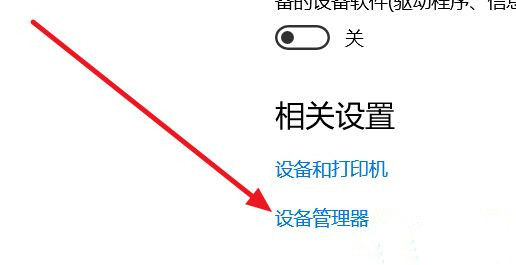
2、设备管理器中找到蓝牙设备,右键更新驱动程序软件。 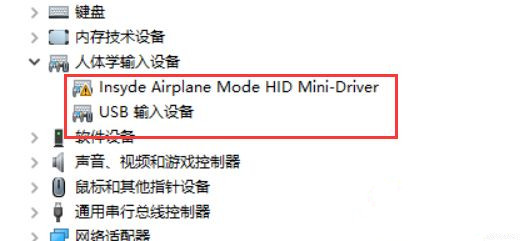
3、不要选择自动搜索新的驱动,选择浏览计算机上的驱动程序,当然这之前需要去笔记本官方将蓝牙驱动下载到电脑并解压。 4、选择从计算机的设备驱动程序列表中选取。 5、点击从磁盘安装,注意windows10的驱动程序默认是需要数据签名的,这里需要取消这个的控制才行。方法可以百度一下。 6、接下来是浏览到下载并解压的蓝牙驱动程序所在文件夹路径。 7、选择蓝牙驱动文件夹下面的*.inf格式的文件。 8、等待驱动安装成功,若蓝牙驱动检测不到,则有可能下载的驱动版本不对应,或不支持Win10系统。 9、若驱动安装不成功,可以多换试其他版本,或下载专门的驱动管理软件进行驱动公版升级。 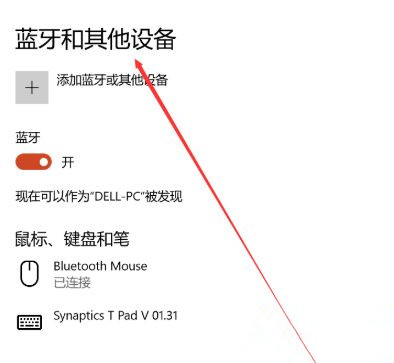
以上教程内容就是win10系统安装蓝牙驱动的方法,是不是很简单。 |
【本文地址】
今日新闻 |
推荐新闻 |